win7一键还原图文教程
我们最常用的系统就是win7,但是如果系统出现了问题就得重装系统,现在有个办法非常便捷,就是为系统设置意见还原,所谓还原就是还原已经备份过的数据,备份了什么数据,就可还原成什么数据,下面小编就给大家介绍下Win7设置一键还原的方法。
首先在开始菜单中打开控制面板,打开控制面板之后,在控制面板的众多选择项中打开备份和还原选项。如图所示。
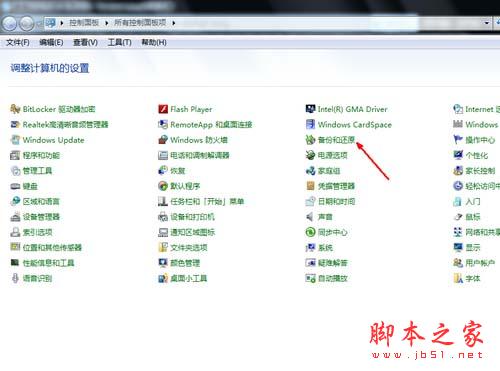
然后在接下来的界面中选择恢复系统设置和计算机。如果你的计算机没有开启还原的功能,可能需要开启这个功能。
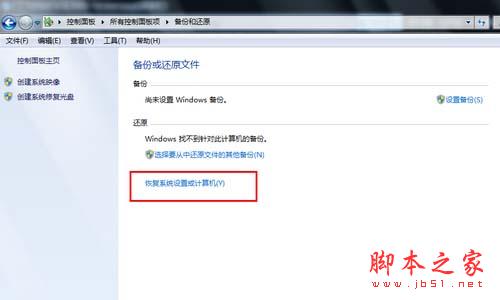
然后打开系统还原,即点击图中所示的那个按钮,如果有账户控制则会有所提示,通过即可。
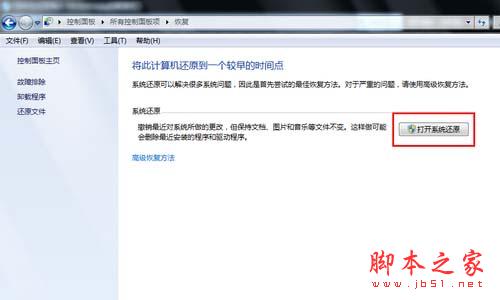
然后会开始还原文件和设置的向导,你只需要按照向导的提示做就好了。直接点击下一步。
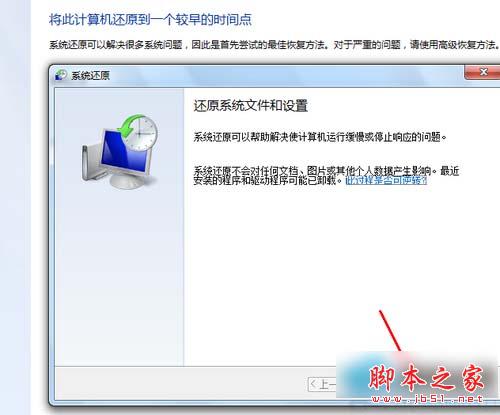
然后,在系统还原点的选项当中,选择一个还原点,要确保所选择的还原点是之前系统正常时的还原点,因为如果是不正常的还原点则会出现问题。
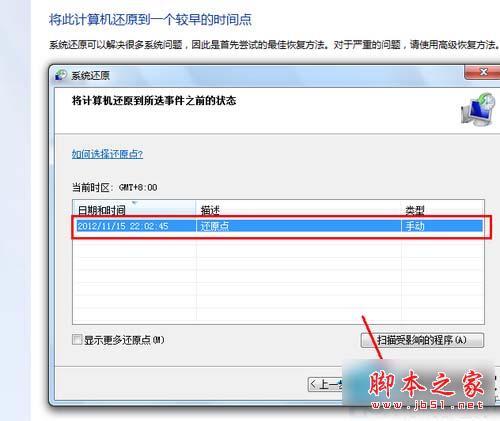
确定之后,会出现一个确认的页面,上面显示了关于还原的详细的信息,你要确保它没有错误之后,点击完成按钮,开始系统的还原,系统的还原会重启,然后在开机的过程中进入相关的还原操作。
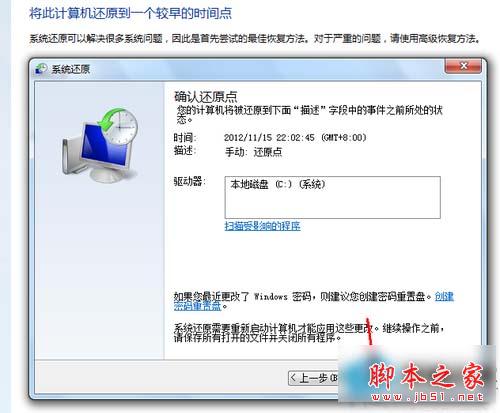
上面就是Win7一键还原的具体方法,为了避免数据丢失,用户要养成备份的习惯,更多精彩教程请关注脚本之家!
相关文章
- 如何组建纯Win 7系统环境或Win 7与XP系统混合环境下的家庭局域网,又该如何设置文件共享呢?如果你也有同样的疑问,请详细查看本文当中介绍的方法,相信都可以迎刃而解。2009-12-11
win7系统中应用程序提示已停止工作的问题的解决方法图文讲解
如ie已停止工作、word停止工作等等诸如此类的程序错误,非常烦人,那么怎么解决这个问题呢?小编下面提供4种处理方案,某些方法适用于系统程序和游戏程序,大家可以尝试一2013-10-16- win7的一键锁屏和手机的锁屏是差不多,使用win7一键锁屏就可以快速的进行锁定界面。前提也要是你得到电脑设置了开机密码,接下来为大家详细介绍下,感兴趣的朋友可以参考下2013-04-21
win7搜索不到网络打印机怎么办 win7系统找不到打印机解决方法图解
使用win7系统的童鞋们,在连接网络打印机时发现搜索不到网络打印机,或是在网络列表搜索不到局域网其他的电脑,但局域网其他电脑显示及连接打印机正常。这应该怎么办呢?小2014-06-13- 大家都知道台式机安装系统是十分的简单,随便买张系统盘,调一下CMOS里的启动项即可,最主要的麻烦就是驱动问题,在这里介绍几个装系统方法及常见问题2012-11-21
- 今天到手一台thinkpad e431,发现开着触控板对于我们操作电脑键盘不方便,经常误操作,那么在win7操作系统下我们如何关闭禁用thinkpad的触控板呢,下面就由脚本之家小编为2014-09-27
- 前两天小编的同事问小编在电脑上可以对硬件显卡启动加速,他不知道怎么设置加速,然后咨询小编。小编在网上也发现有很多网友都不知道怎么对显卡硬件进行加速,那么小编就以2013-01-05
- 装完系统后才发现有一个磁盘只分到了17.4GB,于是就想到了合并磁盘分区,下面与大家分享下合并磁盘分区的方法,并将实战成果作一个演示,以便大家更好的领会2014-10-17
- 平时您都是用什么方式来截图的呢?QQ还是按printscreensysrq键?今天要教给大家另外一种截图方法,无需第三方软件是win 7系统自带的截图工具2012-04-28
- 清华Linux系列讲座之二(PDF)2009-03-13


最新评论